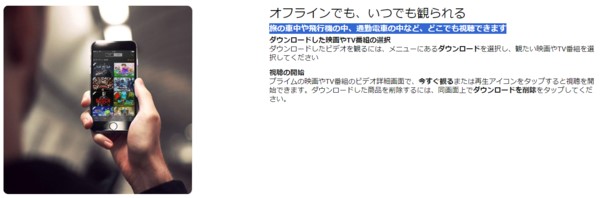「Amazonプライムビデオのオフラインで再生ってどうやってやるの?」
通勤、通学時など、通信量を気にせずオフラインで、映画やドラマが観れたたら助かりますよね。
Amazonプライムビデオでは、事前にダウンロードすることでオフライン再生が可能になります。
つまり通信制限を気にせず動画が観れることに!
そこで今日は、Amazonプライムビデオの動画で
- オフライン状態で観る方法
- オフライン再生できなくなってしまった時の対処方法
についてまとめました。
ぜひオフライン再生機能を活用して、いつでもどこでも映画やドラマを楽しんでくださいね。
プライムビデオの各種「できない」対処法まとめ
目次
Amazonプライムビデオの動画をダウンロードしてオフラインで見る方法
映画やドラマを事前にダウンロードしてオフラインで観るには、Amazonプライムビデオアプリをインストールする必要があります!
現在、アプリに対応しているのは下記の4つ。
スマホでのダウンロード方法や保存先
今回はiphoneでAmazonプライムビデオのアプリを使用し、ダウンロード方法を説明します。
①スマホの端末にアプリをインストール。
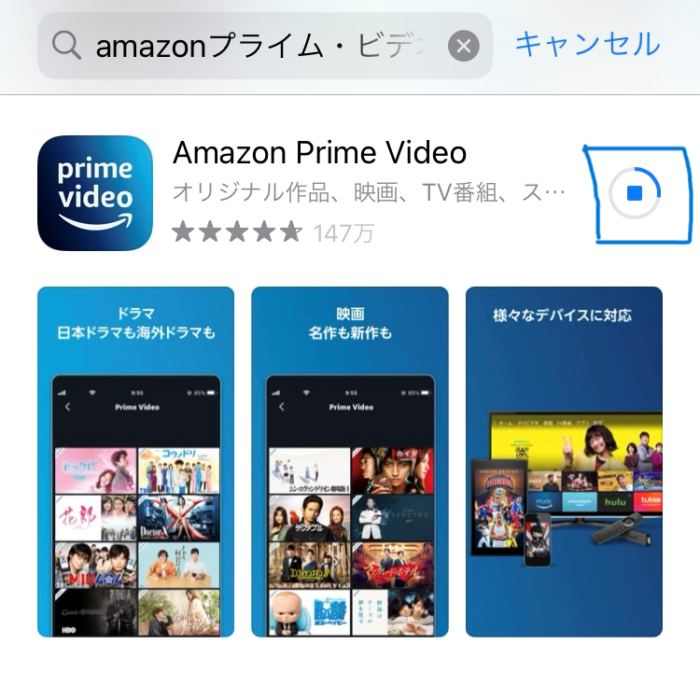
②Amazonプライム会員としてログイン。
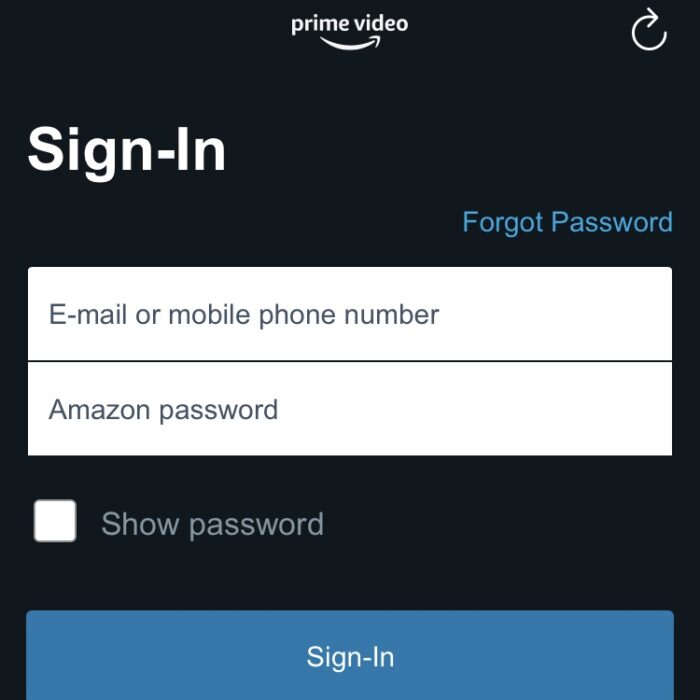
③「ダウンロード可能作品」から、観たい作品をピックアップ
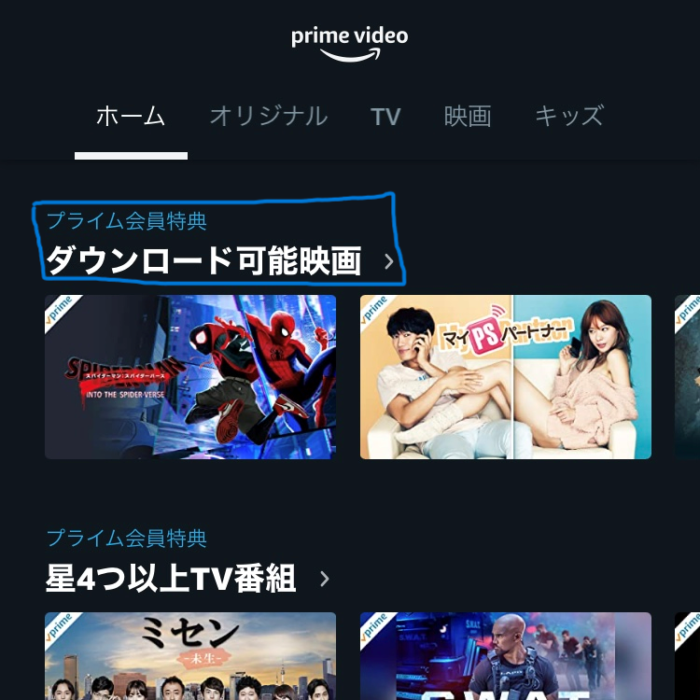
④「ダウンロード」の表示をタップ
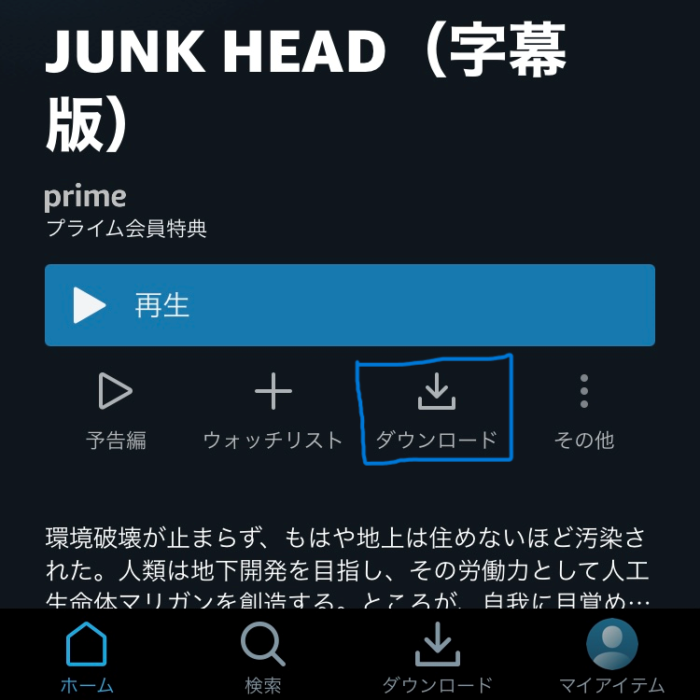
⑤音声や、字幕の確認をして、「ダウンロード続行」をタップ

⑥100%になれば、ダウンロード完了
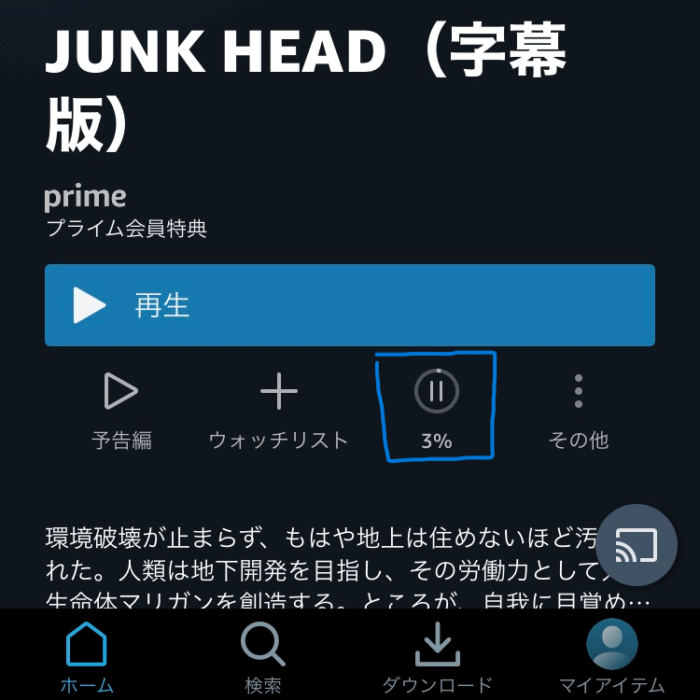
ダウンロードした作品は、画面下の「ダウンロード」の表示に保存されます。
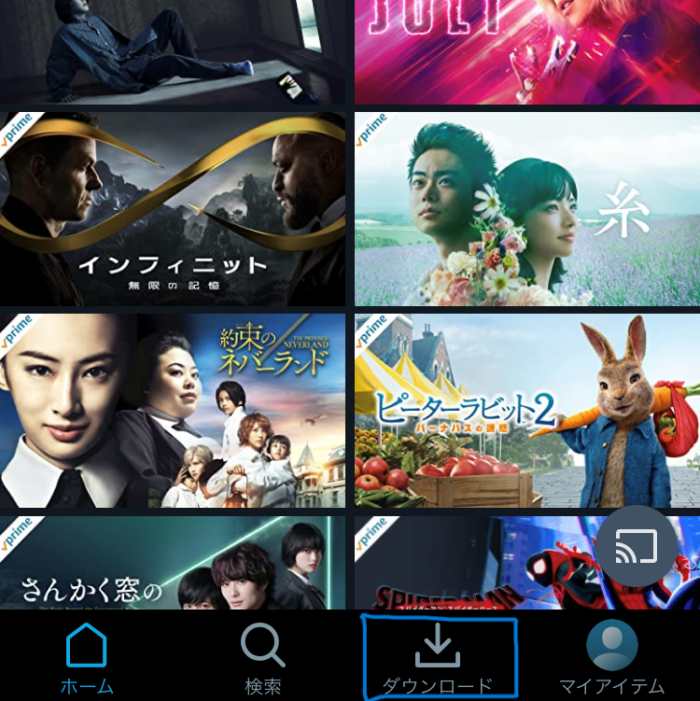
タブレットでのダウンロード方法や保存先
タブレットにて映画やドラマをダウンロードする際も、操作方法はスマホと同じです!
①スマホの端末にアプリをインストール。
②Amazonプライム会員としてログイン。
③「ダウンロード可能作品」から、観たい作品をピックアップ
④「ダウンロード」の表示をタップ
⑤音声や、字幕の確認をして、「ダウンロード続行」をタップ
⑥100%になれば、ダウンロード完了
Fireタブレットをお持ちの方は、スマホではなくfireタブレットにて動画を視聴するのがオススメ。
Fireタブレットは
- MicroSDを使用し、容量を広げられる。
- 画面もスマホより大きくて見やすい
- 視聴途中でも構わず鳴る通知に、悩まされない
というメリットもあります。
荷物が増えることが気にならなければ、外出先でよく映画やドラマを観る人には向いていますよ。
パソコンでのダウンロード方法や保存先
Amazonプライムビデオのパソコン版のアプリもあります。
こちらの記事でも説明しています。
【補足】Amazonプライムビデオの動画をダウンロードするメリット・デメリット
ここで少し、プライムビデオで動画をダウンロードするメリット・デメリットにも触れておきます。
【メリット】
- 通信環境に影響を受けない
- 通信料を気にせず動画が観られる
- アカウント1つで複数デバイスからアクセスできる
- 25本もの動画を保存できる
- シリーズ作品を全シーズンまとめてダウンロードできる
【デメリット】
- プライムビデオのアプリをダウンロードする必要がある
- メモリ(ストレージ/ROM)が減る
- ダウンロードできない動画がある
- ダウンロードできる動画数が決まっている
- 保存期間30日、視聴期限48時間がある
まだプライムビデオの動画をダウンロードしたことがない方は、上記のメリット・デメリットを参考に利用を検討してみてください。
Amazonプライムビデオの動画をダウンロードする時の注意点4つ
せっかく観たい映画やドラマをダウンロードしたのに、なぜか観られない!
そんな時があるかもしれません。
Amazonプライムビデオの動画をダウンロードする際に知っておくべき注意点が4つありますので、ご紹介します。
プライム会員になって間もない方も、事前に知っておくと楽しい映画・ドラマ時間をスムーズに過ごせるので、ぜひ確認してみてくださいね!
1. 視聴期限30日が終了した時は再度インターネットに繋げばOK
Amazonプライムでダウンロードした作品は、30日以内に見始めましょう!
ダウンロードしてから再生するまでにそれ以上経過すると、再度インターネット環境に接続しないと見られなくなります。
【注意】動画を再生したら48時間以内に見終える
もう一点、ダウンロードした作品について注意点があります。
視聴期限は30日間ですが、一度再生した動画には、オフラインでの再生可能期間が決められています。
視聴を開始したあとは48時間以内に見終える必要が。
でも、安心してください。
その作品が見放題対象作品であれば、再びインターネット環境において更新すれば視聴が可能です。
つい気になっていた作品を見つけると、「ひとまずダウンロードしておこう!」と思ってしまうもの。
ただ、ダウンロード上限があったり、視聴期限があることから、見たい時にその都度ダウンロードすることが大切です!
2. 中にはダウンロードできない動画もある
Amazonプライムビデオで紹介されている作品は、全てが見放題という訳ではありません。
中には、購入やレンタルのみの作品も。
有料会員だからといって、全ての作品が見放題ではないというのは知らなかった人もいるのでは?
どうしても気になる作品があれば、とりあえずウォッチリストへ!
数か月程経つと、Primeの見放題配信に切り替わる作品もあるので、その機会を狙って観るのも良いでしょう!
3. 端末の容量に空きがないとダウンロードできない
ダウンロード本数や期限に問題がないのに、上手くいかないのは端末自体の容量が原因かも。
スマホは意外と、普段の写真や動画、使っていないアプリなどで容量の空きが少ないです。
小まめにスマホの容量を整理しておくか、もう見ない作品の削除をしておきましょう。
4. ダウンロード動画を永久保存は「利用規約」に反する
プライムビデオからダウンロードした動画を、永久保存することはAmazon公式の利用規約に違反します。
通常、プライムビデオの動画をダウンロードすると視聴期限が設けられています。
これをTuneBoto Amazon Video Downloaderなどの外部アプリを使用し解除する行為は、Amazonのアカウントを永久に失いかねません。
画面録画に関しても同様に違反となりますので、行わないようにしましょう。
【補足】プライムビデオでダウンロードした動画は暗号化された MP4ファイル
プライムビデオでダウンロードした動画は、MP4ファイルの形で保存されています。
しかし、このMP4ファイルは著作権の点から暗号化されており、プライムビデオアプリでのみ再生が可能となっています。
他のメディアプレイヤーでは再生できません。
注意:デジタル著作権管理(DRM)保護を解除するのは法的にグレー
プライムビデオからダウンロードした動画は、すべて暗号化されているとお話しました。
この暗号化は、デジタル著作権管理(DRM)保護の観点から行われています。
個人で楽しむからと、この暗号化(DRM)を解除することは、法律的にグレーです。
明確に法律違反とは言えませんが、Amazonの利用規約には確実に違反し、何かのきっかけで法に触れる可能性があるので、暗号化(DRM)解除は行わないようにしてください。
ダウンロードした動画がストリーミング再生されるのはなぜ?
Amazonプライムでダウンロードした作品は、オフラインで再生することができます。
しかし、事前にダウンロードしたはずなのに外出先で
「モバイルデータでストリーミング中」とのエラー表示が。
この場合は使用している端末にて、Amazonプライムビデオアプリの設定が″モバイルデータ通信を使用″になっている可能性があります。
もし同じ問題が起きている人は、以下のようにスマホの設定を変更してみてください。
①スマホの「設定」をタップ
②「モバイル通信」の表示をタップ
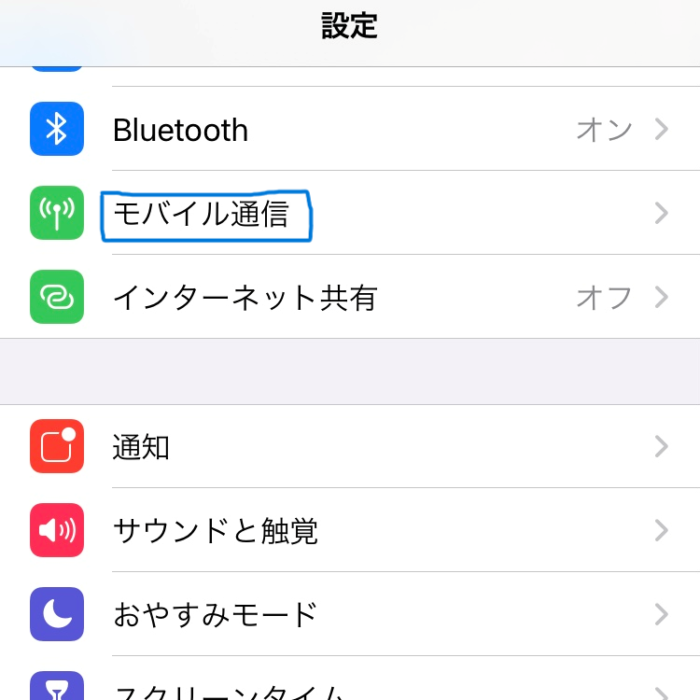
③「モバイルデータ通信」の欄から、Amazonプライムビデオのアプリを見つける
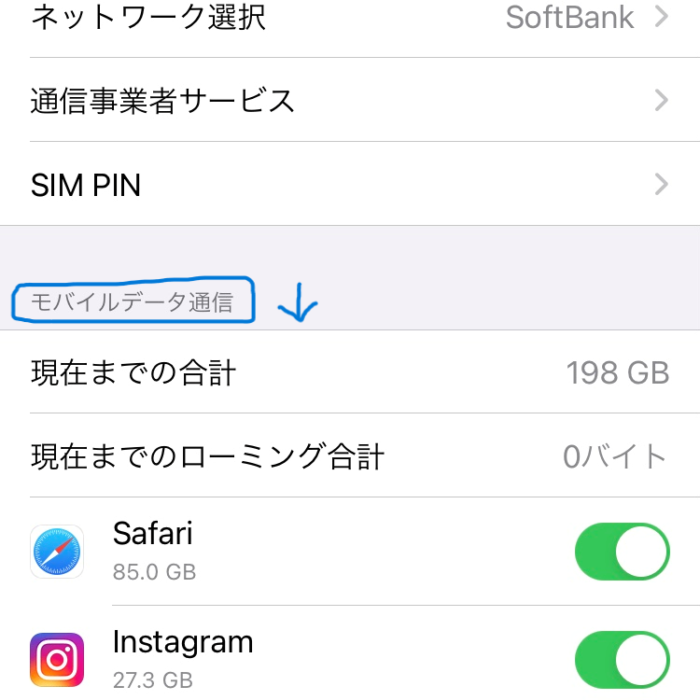
④Amazonプライムビデオにおいて、モバイルデータ通信の設定をオフにする
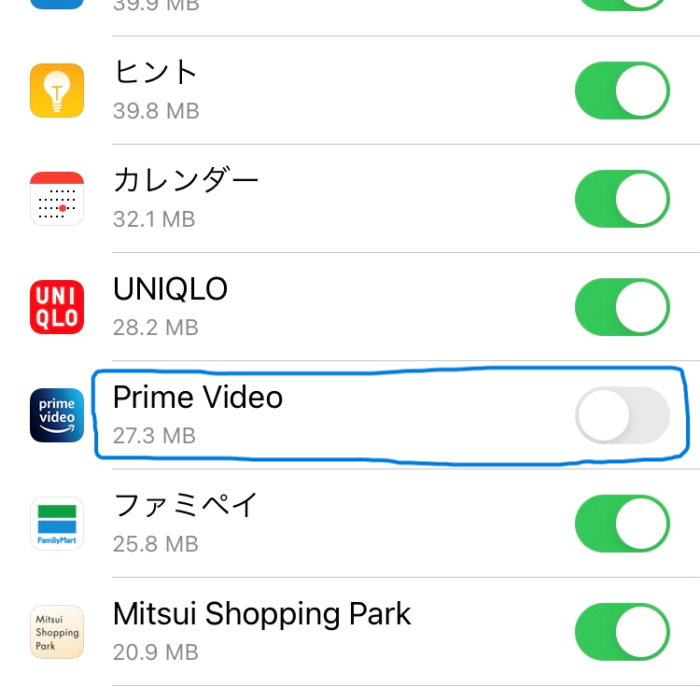
エラー|Amazonプライムビデオの動画がオフラインで再生できない時の原因と対処法
「動画のダウンロード方法が分かったから、これからはオフライン再生で作品を観よう!」
と思い楽しみにしていたのに、なぜか再生できなくなってしまった!
早く観たいと思っていた時に限ってエラーが起きたら、気分も落ち込みます。
そこで、Amazonプライムビデオがオフライン再生できない5つの原因をまとめました。
原因① 動画コンテンツの不具合
事前にダウンロードした作品なのに、「再生エラー」の表示が出てしまった時。
例えば、ドラマ作品を事前に全話ダウンロードし、途中のエピソードから見れなくなってしまうなどです。
他のエピソードは観れていたのになぜだろうと不安になりますよね。
この場合は、再生しようとしている動画そのものに不具合が起きていると考えられます。
対処法→動画コンテンツの再ダウンロード
その時は、一度「再生エラー」の出る作品を削除し、再度ダウンロードし直してみてください。
なぜ急に再生エラーになってしまうのかは不明ですが、再ダウンロードすることですんなりと解決できます。
原因② 利用端末の不具合
動画コンテンツ自体のエラーでないのならば、利用している端末に不具合が起きているのかも。
Amazonプライムビデオのアプリだけでなく、他のアプリを使用していてもたまに
「急に立ち上がらなくなった」
「なんか動かなくなった」
ということがあるように、スマホなどの端末に問題が起きていると考えられます。
対処法→端末の再起動
一度、端末自体の電源を完全に切り、再起動してみましょう!
これはAmazonプライムビデオアプリだけでなく、他のアプリで不具合が起きた時にも使える対処法。
アプリの調子が悪い時は、端末の再起動をすることで意外とすんなりと動いてくれますよ。
原因③ ダウンロード上限に達した
もしかしたら、作品のダウンロード上限に達してしまったのかも。
Amazonプライムでダウンロードできる作品には本数の制限があります。
上限本数制限は具体的に明記されていないのですが、利用している地域などで決められ15本か25本だそう。
つまり15本か、25本を超えた分は、ダウンロード不可に!
対処法→視聴しない動画を削除
もう見ないな、と思う作品はその都度削除することが大切です。
「また見たくなるかも!」
と思う気持ちも分かりますが、見放題対象作品であれば再ダウンロードができます。
忘れないようにウォッチリストに入れておくなどして、また見たくなったらダウンロードしましょう。
原因④ 視聴期限に達した
先ほどもお伝えしましたが、Amazonプライムの作品には視聴期限があります。
オフライン再生できない作品の期限が切れていないか、ご確認ください。
ダウンロード後
- 48時間以内に視聴し終える
- 30日経つと、再度インターネット接続環境で更新が必要
この2点を頭に入れながら、映画やドラマをダウンロードして楽しみましょう!
対処法→対象動画を再ダウンロード
もし視聴期限が切れてしまっても安心してください。
Prime配信期限内であれば、いつでも再ダウンロードが可能です。
Primeの見放題配信期限が過ぎてしまっても、数か月経つとまたPrime配信になることがありますのでその時を待ちましょう。
原因⑤ プライムビデオ側の不具合
上記4つの原因にも当てはまらない場合は、プライムビデオ側に不具合が起きているのかも。
こればっかりは、避けられないですよね。
残念ですが、アプリなので時にはそんなトラブルも起こりえます。
対処法→待機もしくはアプリの再ダウンロード
プライムビデオ側に不具合が起きているのであれば、時間を置いてみましょう。
なんらかのアップデートや、トラブルがあって一時的に利用ができないのかもしれません。
もしくは、アプリ自体を再ダウンロードしてみてください。
その時は、再度ログインすることで今までの履歴やダウンロードした作品も元に戻っているはずです。
Q&A|Amazonプライムビデオの動画をダウンロードしてオフラインで見る
最後に、プライムビデオの動画をオフラインで見る際の疑問点にいくつかお答えしていきます。
Q. Amazonプライムビデオはオフラインでも見られますか?
A. はい。プライムビデオの動画をダウンロードすれば、オフラインでの再生が可能です。
ダウンロードした動画には、視聴期限があるのでご注意ください。
詳しくは、本記事内の「Amazonプライムビデオの動画をダウンロードしてオフラインで見る方法」をご参考ください。
Q. プライムビデオをダウンロードしたらギガは使わない?
A. はい。プライムビデオをダウンロードした動画を視聴する際は、ギガを使用しません。
ただし、必ずプライムビデオ内でモバイルデータ通信をオフになっていることを確認してから再生してください。
せっかくギガを使用しないようにダウンロードしても、モバイルデータ通信を使用可能に設定してしまっていると、ギガを使いながら視聴することになってしまいます。
設定方法は、
- 端末でオフ:
端末の設定 → モバイルネットワーク → プライムビデオアプリ → モバイルデータ使用をオフにする - プライムビデオアプリでオフ:
アプリのアカウント設定 → 「ストリーミング再生・ダウンロード」→ 「Wi-Fiのみでストリーミング」をオン
上記でプライムビデオの動画再生時にモバイルデータを使用せずに視聴できるようになります。
参考:「ダウンロードした動画がストリーミング再生されるのはなぜ?」
Q. Amazonプライムでダウンロードした動画はどこにある?
A. プライムビデオでダウンロードした動画は、デバイスにより保存場所が異なります。
- iOS端末:内部ストレージ
- Android端末:内部ストレージ/SDカード
- パソコン(Windows10):内部ストレージ/SDカード
- パソコン(Mac):内部ストレージ
ダウンロードされたかを確認/動画を再生する場合は、保存場所に限らずアプリ内の「ダウンロード」にて行います。
パソコン(Windows10)上のアプリで保存した場合、デフォルトの保存先は「C:\Users\ユーザー名\AppData\Local\Packages」。
Android端末とパソコン(Windows10)では保存先が変更できますが、Amazon公式では「USB接続のドライブに保存する」ことは、不具合の発生率を高めるため推奨されていません。
いずれの場合も、ダウンロードされた動画は暗号化されているため、アプリ内でのみ視聴が可能です。
※暗号化(DRM)解除は、Amazonの規約違反になりますのでご注意を。
参照:本記事内「4. ダウンロード動画を永久保存は「利用規約」に反する」
Q. プライムビデオでダウンロードした動画の有効期限は?
A. プライムビデオでダウンロードした動画の有効期限は、
- オフラインで視聴可能な保存期間:30日間
- オフライン再生可能期間:視聴開始から48時間
プライムビデオでダウンロードした作品は、30日間のうちであれば好きな時に見始めることができます。
しかし、一度動画を見始めてしまうと、48時間以内にその動画を見終える必要があります。
たとえ動画をダウンロードした日から30日経っていなくても、視聴開始してしまえば、視聴期限は48時間になりますのでご注意ください。
こちらは本記事内の「Amazonプライムビデオの動画をダウンロードする時の注意点4つ」でも触れていますので、ご参考まで。
Q. プライムビデオでダウンロードした動画は飛行機内などオフラインで見られる?
A. はい、動画を事前にダウンロードしておけば、「機内モード」や「モバイルデータ通信をオフ」でも視聴可能です。
Q. プライムビデオでダウンロードしたのに止まってしまうのは?
A. プライムビデオでダウンロードしたのに、いざ再生すると動画が止まってしまう…。
その原因として考えられるのは、以下7点。それぞれの対処法も確認していきます。
| 原因 | 対処法 |
| WiFiなどの通信速度の問題 | ダウンロードの画質を下げる、 モバイルデータ通信で視聴する |
| アプリのバグ | デバイスを再起動する |
| アップデートが最新でない | アプリやデバイスを最新版にアップデートする |
| 一時的保存されているキャッシュのせいで重い | キャッシュを削除する |
| メモリ(ストレージ/ROM)の空き容量が少ない | 削除できるデータを確認してメモリを確保する |
| 同時に起動しているアプリが多すぎる | 他のアプリを閉じる |
| 大元のAmazonのシステム障害 | Amazonに問い合わせをする、 普及するのをひたすら待つ |
WiFiなどどうしても同時刻に利用者が多いと通信速度に影響を受けてしまいます。
個人的な経験ですが、スマホでしたら標準画質で違和感なく見られますので、画質を下げてみるのもおすすめです!
また、一度にいろいろなことをスマホ/パソコンなどの電子機器にやらせてしまうと、動作が重くなってしまいます。
動画再生時は、起動するアプリは最小限にとどめましょう。
アプリなどで起こる大体のバグは、一時的なもので機器を再起動すると直る場合が多いので、お試しいただくのもアリです。